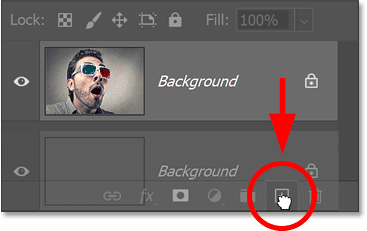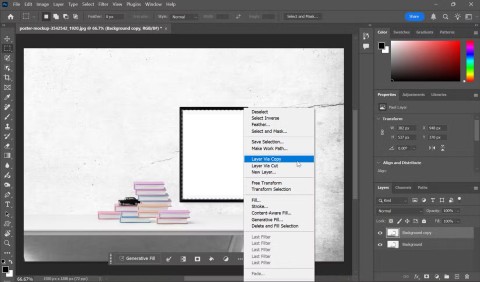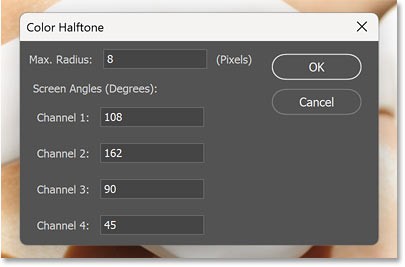Was ist der beste KI-Fotohintergrundentferner?

Die Leute verbringen zu viel Zeit damit, Hintergründe manuell zu entfernen, und KI ist nicht immer die Magie, die sie vorgibt zu sein.
Erfahren Sie in diesem Schritt-für-Schritt-Tutorial, wie Sie Ihr Foto in Photoshop in ein Halbtonpunktmuster umwandeln . Dabei erfahren Sie unter anderem, wie Sie ein schwarz-weißes Halbtonmuster erstellen und Farbe hinzufügen!
Hinweis : Dieses Tutorial ist für Photoshop 2024 oder älter.
Schritt 1: Konvertieren Sie das Bild in Schwarzweiß
Zuerst müssen Sie das Foto von Farbe in Schwarzweiß umwandeln.
Klicken Sie im Bedienfeld „Ebenen “ unten auf das Symbol „ Neue Füll- oder Einstellungsebene“ .
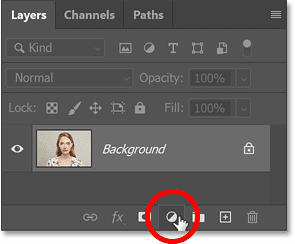
Wählen Sie dann Schwarzweiß aus der Liste aus.

Über dem Bild wird auf der Hintergrundebene eine Schwarzweiß-Einstellungsebene hinzugefügt.
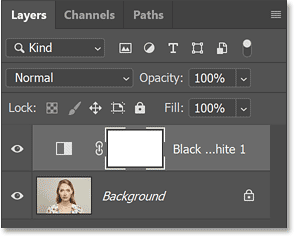
Das Ebenenbedienfeld von Photoshop zeigt die neue Einstellungsebene.
Und das Bild wird sofort in Schwarzweiß umgewandelt.
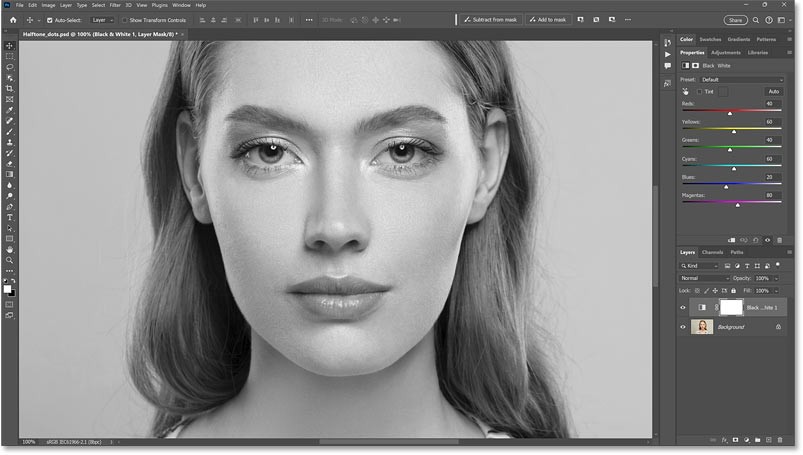
Schritt 2: Erhöhen Sie den Kontrast des Bildes
Der Halbton-Vignetteneffekt eignet sich am besten für Bilder mit hohem Kontrast. Daher verwenden wir eine Tonwertkorrekturebene, um den Kontrast unseres Schwarzweißbildes zu erhöhen.
Klicken Sie noch immer im Bedienfeld „Ebenen“ erneut auf das Symbol „Neue Füll- oder Einstellungsebene“ .
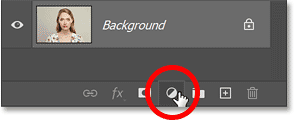
Wählen Sie dieses Mal „Ebenen“ aus der Liste aus.
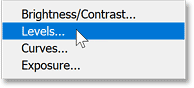
Über der Schwarzweiß-Einstellungsebene wird eine Tonwertkorrektur-Einstellungsebene hinzugefügt.
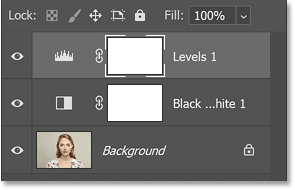
Verwenden Sie dann im Eigenschaftenfenster die Schieberegler für den Schwarzpunkt (links) und den Weißpunkt (rechts) unter dem Histogramm, um den Kontrast zu erhöhen.

Idealerweise sollte der Schwarzpunktregler so verschoben werden, dass er auf der linken Seite des Histogramms beginnt, und der Weißpunktregler sollte so verschoben werden, dass er auf der rechten Seite des Histogramms beginnt. Dadurch wird sichergestellt, dass Sie in den dunklen Bereichen echtes Schwarz und in den hellen Bereichen echtes Weiß erhalten.
Nicht bei allen Bildern müssen beide Regler verschoben werden. Im Beispielbild ist das Histogramm bereits vollständig nach links erweitert, sodass der Schwarzpunkt nicht angepasst werden muss. Es besteht jedoch noch Spielraum zur Aufhellung, indem der Weißpunktregler etwas nach links gezogen wird.
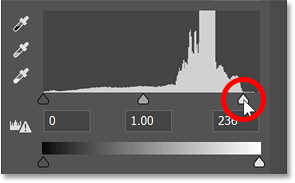
Und jetzt sieht der Kontrast besser aus.

Schritt 3: Fügen Sie eine neue Ebene hinzu, die mit 50 % Grau gefüllt ist
Als Nächstes fügen wir eine neue Ebene hinzu, die für den Halbtoneffekt verwendet werden soll.
Klicken Sie unten im Bedienfeld „Ebenen“ auf das Symbol „ Neue Ebene hinzufügen“ .
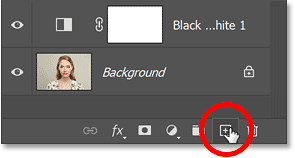
Über der Tonwertkorrekturebene wird eine neue leere Ebene hinzugefügt.
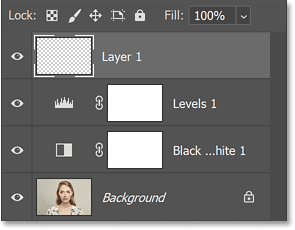
Sie müssen diese neue Ebene mit 50 % Grau füllen.
Gehen Sie also bei ausgewählter Ebene zum Menü „Bearbeiten“ in der Menüleiste und wählen Sie „Füllen“ aus.
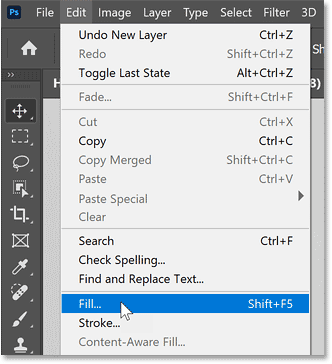
Legen Sie im Dialogfeld „ Füllen“ den Inhalt auf 50 % Grau fest und klicken Sie auf „OK“.
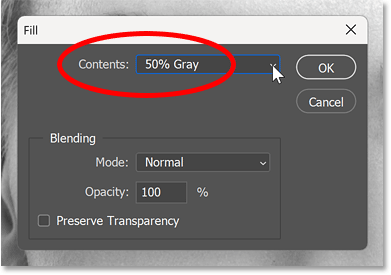
Das Bild wird vorübergehend durch eine graue Ebene verborgen.
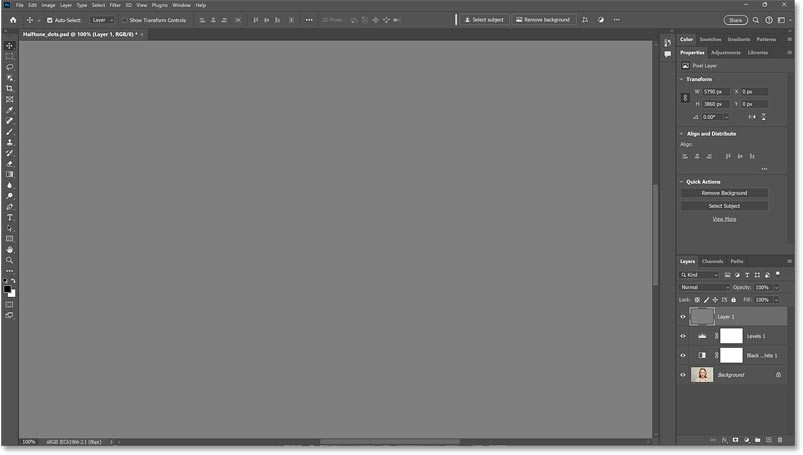
Schritt 4: Ebene in Smartobjekt umwandeln
Die größte Herausforderung beim Erstellen eines Halbtonmusters besteht darin, die benötigte Punktgröße zu bestimmen. Sie können jedoch etwas Spielraum zum Experimentieren schaffen, indem Sie die Ebene zunächst in ein Smartobjekt konvertieren.
Klicken Sie im Ebenenbedienfeld mit der rechten Maustaste auf die Ebene.
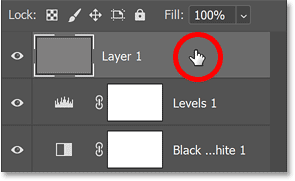
Wählen Sie dann im Menü „ In Smartobjekt konvertieren“ aus.
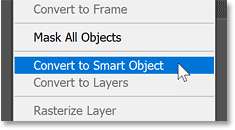
In der unteren rechten Ecke der Ebenenminiatur wird ein Smartobjektsymbol angezeigt.
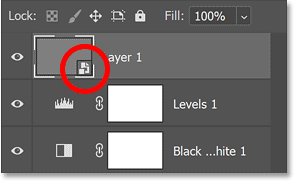
Schritt 5: Vordergrund- und Hintergrundfarben zurücksetzen
Bevor Sie fortfahren, drücken Sie den Buchstaben D auf Ihrer Tastatur, um die Vordergrund- und Hintergrundfarben von Photoshop auf die Standardeinstellungen zurückzusetzen.
Dadurch wird die Vordergrundfarbe auf Schwarz und die Hintergrundfarbe auf Weiß gesetzt. Diese Farben benötigen wir im nächsten Schritt für die Filter.
Die aktuellen Vordergrund- und Hintergrundfarben werden in Miniaturansichten unten in der Symbolleiste angezeigt. Klicken Sie im Ebenenbedienfeld mit der rechten Maustaste auf die Ebene.
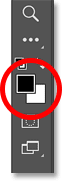
Schritt 6: Öffnen Sie die Filtergalerie von Photoshop
Zum Erstellen eines Halbtonmusters werden zwei Filter aus der Filtergalerie von Photoshop benötigt.
Gehen Sie also zum Filtermenü und wählen Sie „Filtergalerie“ aus .
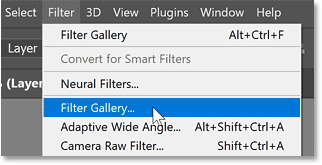
Die Filtergalerie besteht aus einem großen Vorschaubereich auf der linken Seite und zwei Spalten auf der rechten Seite. In der ersten Spalte wählen wir den Filter aus und in der zweiten Spalte passen wir die Filtereinstellungen an.
Filter sind in Gruppen unterteilt, wobei die Gruppe „Künstlerisch“ standardmäßig geöffnet ist. Jeder Filter in der Gruppe wird als Miniaturansicht angezeigt.
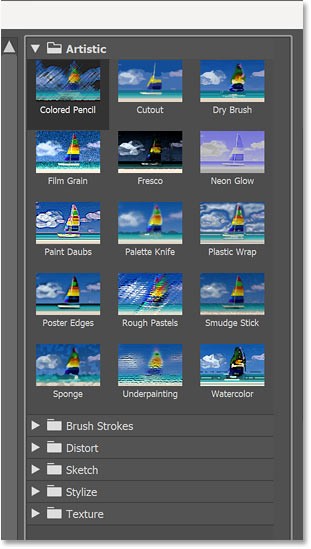
Schritt 7: Verwenden Sie den Halbtonmusterfilter, um Punkte hinzuzufügen
Öffnen Sie die Gruppe „Skizze“. Klicken Sie anschließend auf den Filter „Halbtonmuster“ , um ihn auszuwählen.
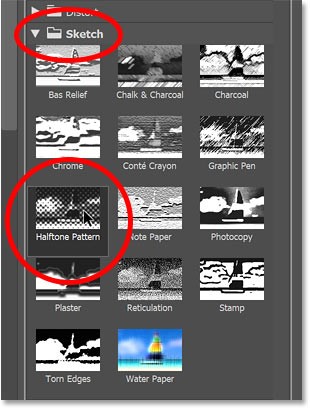
Die Filteroptionen werden in der oberen rechten Ecke angezeigt. Stellen Sie sicher, dass der Mustertyp auf Punkt und der Kontrast auf 0 eingestellt ist .
Verwenden Sie dann den Schieberegler „Größe“ , um die Anfangsgröße der Punkte festzulegen. Ich stelle meine beispielsweise auf 6 ein.
Da wir das Bild im Vorschaubereich nicht sehen können, wissen wir erst, wie diese Größe aussehen wird, wenn wir den Filter anwenden. Aber das ist okay, denn wir können zurückgehen und die Größe bei Bedarf anpassen.
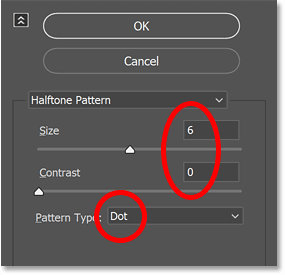
Schritt 8: Verwenden Sie den Filter „Zerrissene Kanten“, um die Punkte aufzurauen
Beachten Sie im Vorschaubereich, dass unsere Punkte eigentlich nur verschwommene Quadrate sind. Daher verwenden wir den Filter „Zerrissene Kanten“, um sie aufzurauen und runder erscheinen zu lassen.
Klicken Sie in der unteren rechten Ecke der Filtergalerie auf das Plus-Symbol, um über dem Halbtonmusterfilter einen neuen Filter hinzuzufügen.
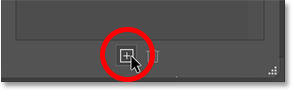
Wählen Sie dann, immer noch in der Gruppe „Skizze“, den Filter „Zerrissene Kanten“ aus .
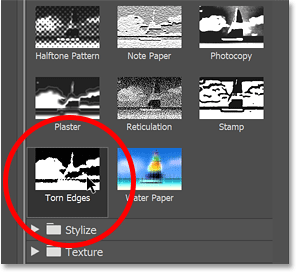
Belassen Sie in den Optionen die Bildbalance auf dem Standardwert (25) und reduzieren Sie den Kontrast auf 1.
Verschieben Sie anschließend den Glätteregler , bis die unscharfen Quadrate runder wirken. Die gewünschte Einstellung hängt von der im Filter „Halbtonmuster“ gewählten Punktgröße ab.
Da die Punktgröße im Beispiel auf 6 eingestellt ist, wäre ein Glättewert von 10 angemessen. Aber genau wie beim Größenwert können Sie den Glättewert bei Bedarf jederzeit ändern .
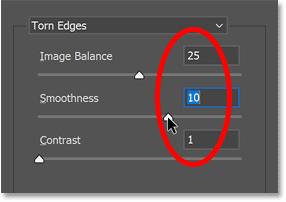
Die Punkte sollten jetzt so aussehen.
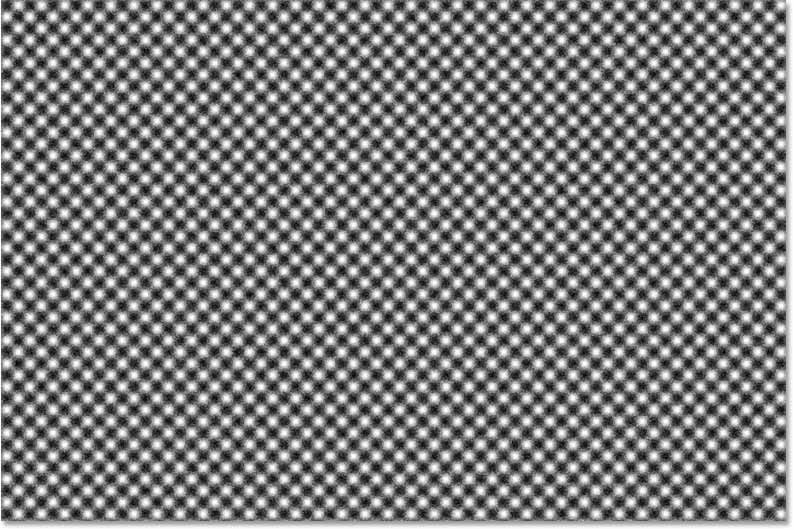
Schritt 9: Filter anwenden
Klicken Sie auf „OK“ , um die Filtergalerie zu schließen und die beiden Filter auf das Bild anzuwenden.
Das Dokument ist mit Rasterpunkten gefüllt. Wir werden diese Punkte als Nächstes mit dem Bild verblenden.
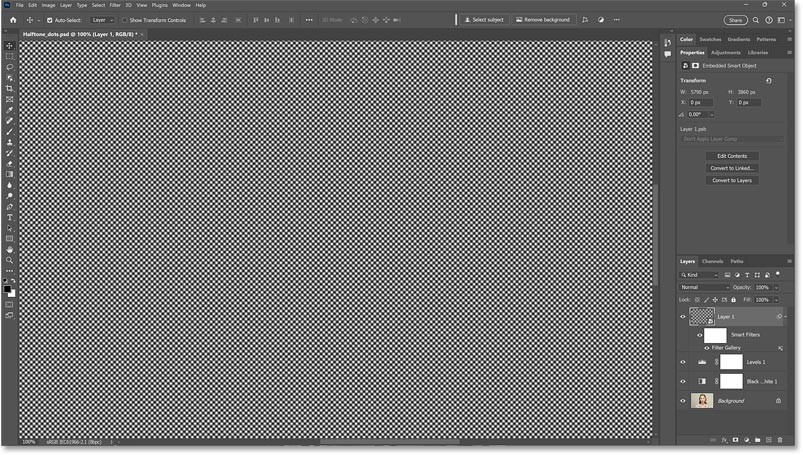
Beachten Sie im Ebenenbedienfeld , dass die Filtergalerie als Smartfilter auf die Ebene angewendet wurde. Dies liegt daran, dass wir die Ebene vor dem Anwenden des Filters in ein Smartobjekt konvertiert haben.
Der Vorteil intelligenter Filter besteht darin, dass Sie die Einstellungen jederzeit bearbeiten können. Das machen wir gleich.
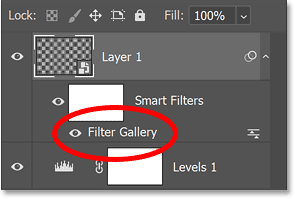
Schritt 10: Ändern Sie den Mischmodus auf „Hart mischen“
Um die Punkte mit dem Bild zu vermischen, ändern Sie den Mischmodus der Ebene von „Normal“ in „Harte Mischung“.
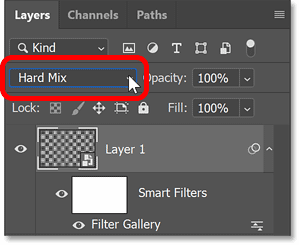
Das Schwarzweißbild wird durch Rasterpunkte dargestellt, der Effekt ist jedoch zu stark.
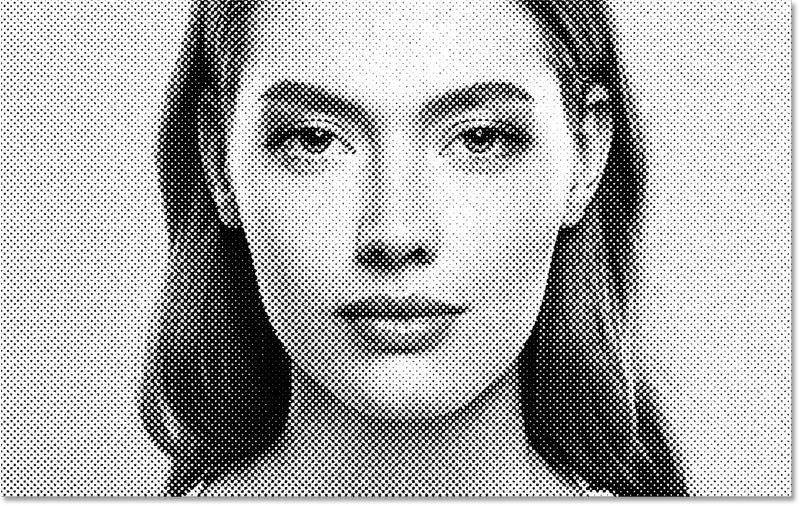
Schritt 11: Verringern Sie den Füllwert
Um den Effekt zu reduzieren, reduzieren Sie den Füllwert der Ebene.
„Hart mischen“ ist einer der acht Mischmodi in Photoshop, die sich anders verhalten, wenn wir den Füllwert im Verhältnis zum Deckkraftwert verringern .
Reduzieren Sie daher den Füllwert (nicht die Deckkraft), bis Sie mit dem Ergebnis zufrieden sind. Reduzieren Sie ihn beispielsweise auf 70 %.
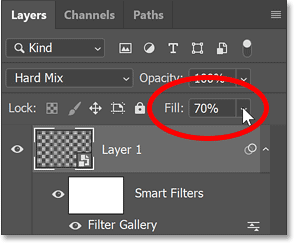
Dadurch werden die Punkte in den Lichtern verwischt und der Effekt stärker in die Schatten verschoben, näher an ein echtes Halbtonmuster.
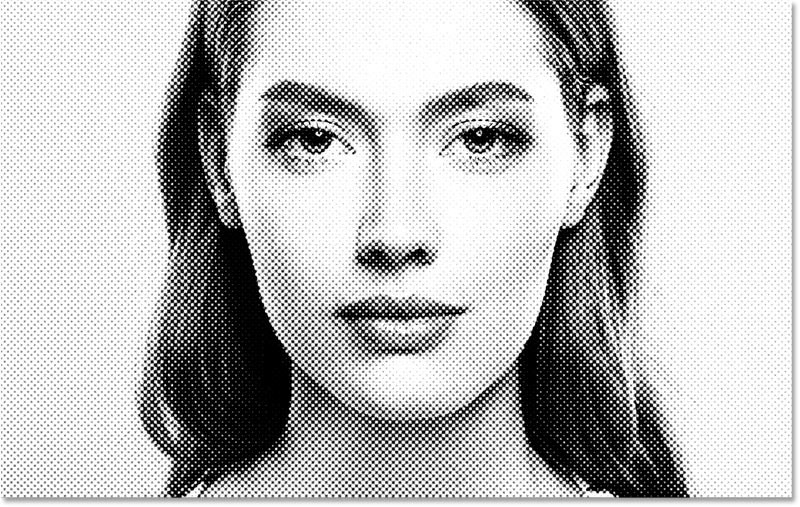
Schritt 12: Passen Sie die Punktgröße an
Wenn Sie mit der Größe der Punkte nicht zufrieden sind, können Sie diese ganz einfach ändern.
Doppelklicken Sie im Bedienfeld „Ebenen “ auf das Wort „Filtergalerie“, um es erneut zu öffnen.
Klicken Sie mit der rechten Maustaste auf die Ebene im Ebenenbedienfeld.
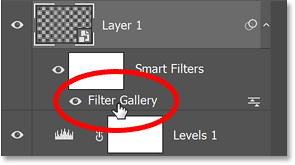
In der rechten Spalte der Filtergalerie werden die beiden von uns hinzugefügten Filter übereinander gestapelt angezeigt, ähnlich wie Ebenen im Ebenenbedienfeld gestapelt werden .
Wählen Sie den Filter „Halbtonmuster“ aus .
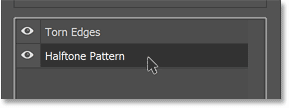
Ziehen Sie anschließend den Größenregler , um eine andere Größe auszuwählen. Beispielsweise verkleinern wir die Punkte, indem wir die Größe von 6 auf 4 verringern.
Auch hier hängt der benötigte Wert stark von der Größe Ihres Bildes ab.
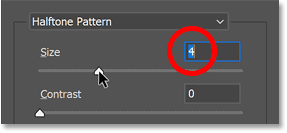
Nach der Änderung der Punktgröße müssen Sie möglicherweise auch den Glättewert anpassen . Wählen Sie daher erneut den Filter „Zerrissene Kanten“ aus.

Da die Punktgröße verringert wurde, müssen Sie dies durch Erhöhen der Glätte von 10 auf 11 kompensieren.
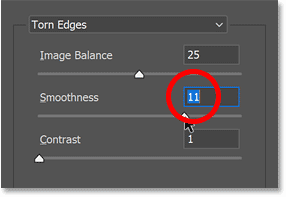
Klicken Sie auf „OK“ , um die Filtergalerie zu schließen. Das Halbtonmuster wird mit den neuen Einstellungen aktualisiert, und die Punkte werden gleichmäßiger.
An diesem Punkt haben wir einen schwarz-weißen Halbton-Vignetteneffekt erstellt und Sie können hier aufhören.
Wenn Sie dem Effekt jedoch Farbe hinzufügen möchten, befolgen Sie die nächsten Schritte.

Schritt 13: Fügen Sie eine Volltonfarben-Einstellungsebene hinzu
Um dem Halbtonmuster Farbe hinzuzufügen, verwenden wir eine Einstellungsebene für Volltonfarben.
Stellen Sie sicher, dass die Halbtonmusterebene (oberste Ebene) im Ebenenbedienfeld aktiv ist.
Gehen Sie dann zum Menü „Ebene“ in der Menüleiste, wählen Sie „Neue Füllebene“ und dann „Vollfarbe“.
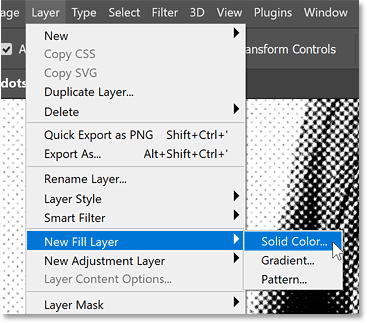
Schritt 14: Mischmodus auf Farbe einstellen
Ändern Sie im Dialogfeld „Neue Ebene“ den Modus (Mischmodus) von „Normal“ in „Farbe“. Klicken Sie anschließend auf „OK“.
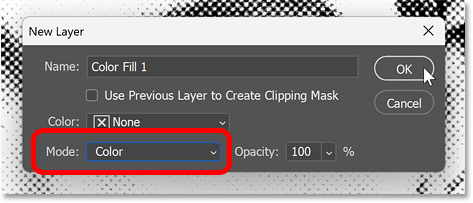
Schritt 15: Wählen Sie eine Farbe aus der Farbauswahl
Wählen Sie eine Farbe aus der Farbauswahl von Photoshop aus.
Da wir im vorherigen Schritt den Mischmodus auf „Farbe“ eingestellt haben , sehen Sie eine Live-Vorschau, wie die Farbe mit dem Effekt aussehen wird.
Klicken Sie auf „OK“ , um die Farbauswahl zu schließen, wenn Sie fertig sind.

Schritt 16: Probieren Sie den Mischmodus „Bildschirm“ aus
Um dem Farbeffekt ein anderes Aussehen zu verleihen, ändern Sie den Mischmodus der Füllebene von „Farbe“ in „Bildschirm“.
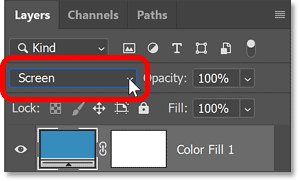
Der Mischmodus „Bildschirm“ verwendet Farbe, um das Bild aufzuhellen und einen Effekt mit geringerem Kontrast zu erzeugen, insbesondere wenn Sie im Farbwähler eine helle Farbe auswählen.
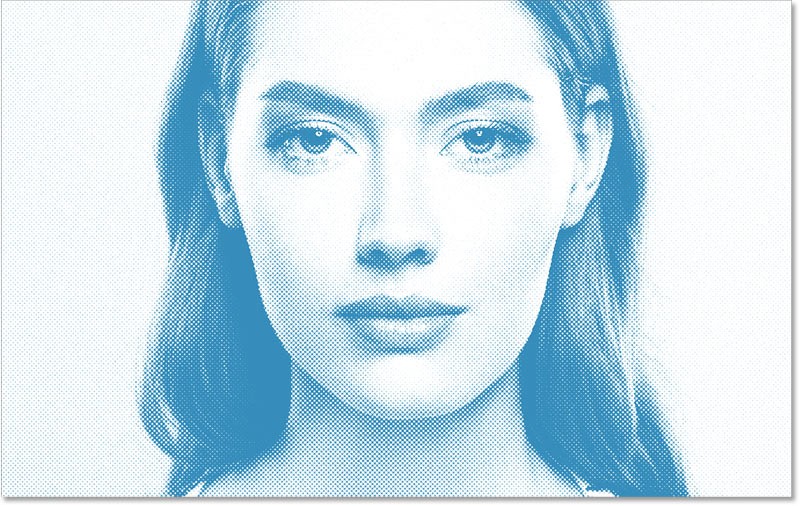
Wenn die Farbe zu hell ist und der Effekt zu blass oder flach aussieht, doppelklicken Sie im Ebenenbedienfeld auf das Farbfeld der Füllebene.
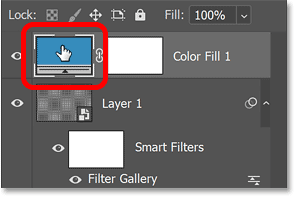
Wählen Sie dann im Farbwähler die dunklere Version der Farbe aus.
Oder wählen Sie eine ganz andere Farbe, wie es das Beispiel hier tut.
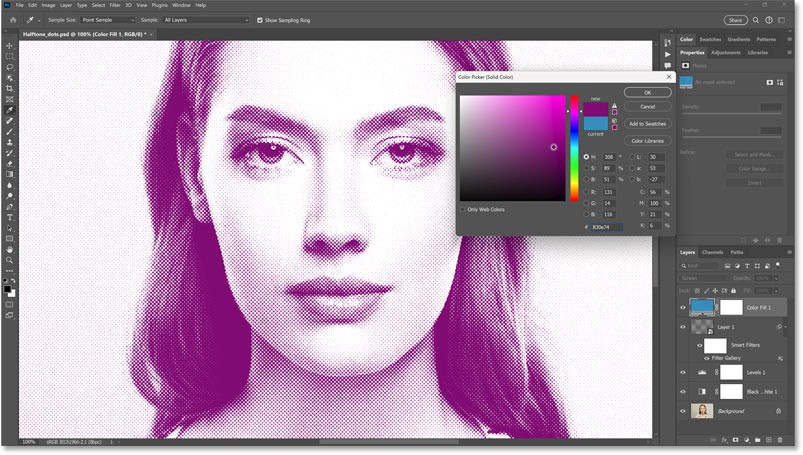
Klicken Sie abschließend auf „OK“ , um die Farbauswahl zu schließen.
Und hier ist das Endergebnis.
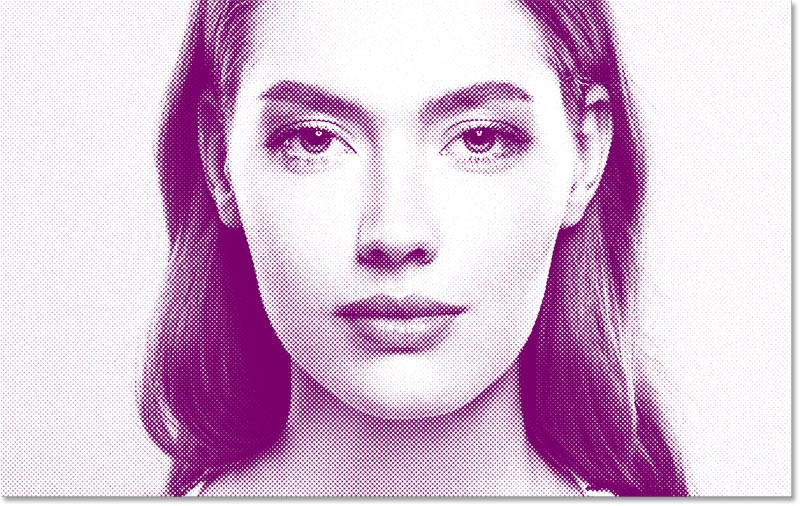
Und das war's! So können Sie ganz einfach einen Rasterpunkt-Textureffekt in Photoshop erstellen.
Die Leute verbringen zu viel Zeit damit, Hintergründe manuell zu entfernen, und KI ist nicht immer die Magie, die sie vorgibt zu sein.
Dieses Tutorial zeigt Ihnen, wie Sie mit Adobe Photoshop ganz einfach ein Foto in eine Bleistiftskizze umwandeln.
Viele Leute fanden das Ändern der Bildgröße sehr lästig, bis sie von der einfachen kanalbasierten Schutzmethode von Photoshop erfuhren.
Fügen Sie Ihren Bildern mit Photoshop schnell und einfach einen Postereffekt hinzu, um den klassischen Look von Postern nachzubilden, die mit begrenzten Tintenfarben gedruckt wurden.
Dieses Tutorial zeigt Ihnen eine schnelle und einfache Möglichkeit, einem Bild mit Adobe Photoshop einen monochromen Farbeffekt hinzuzufügen.
In diesem Tutorial erfahren Sie, wie Sie Ihrem Foto in Photoshop Leinwandfläche und Schlagschatten hinzufügen, um einen einfachen, aber stilvollen Fotorahmen zu erstellen.
Mit dem Lens Blur-Tool von Adobe können Sie Ihre Fotos ganz einfach überprüfen und ihnen Tiefe und Fokus verleihen.
Dieses Tutorial zeigt Ihnen, wie Sie mit Adobe Photoshop einen coolen Bild-in-Bild-Effekt erzeugen, indem Sie ein einzelnes Foto aufnehmen und die Illusion erzeugen, dass sich darin eine kleinere, zugeschnittene Version desselben Fotos befindet.
Mit Generative Fill, das auf Adobes generativer KI namens Firefly basiert, kann jeder seinen Fotos realistische Wasserreflexionseffekte hinzufügen, indem er einfach eine Auswahl zeichnet, ein paar Wörter eingibt und auf eine Schaltfläche klickt.
In diesem Tutorial erfahren Sie, wie Sie mit dem Befehl „Einfügen in“ in Adobe Photoshop ein Bild kopieren und in eine Auswahl in einem anderen Bild einfügen.
Dieses Tutorial zeigt Ihnen, wie Sie mithilfe der Verlaufskarte ein Schwarzweißfoto mit hohem Kontrast in Photoshop sofort konvertieren.
In diesem Tutorial sehen wir uns die neueste und einfachste Möglichkeit an, ein Bild in Photoshop in eine Hintergrundfarbe übergehen zu lassen: die Verwendung von Live-Farbverläufen.
Stellen Sie mit diesem schnellen und einfachen Photoshop-Effekt den Look klassischer 3D-Filme aus den 1950er Jahren nach!
Das Erstellen eines 3D-Pop-Out-Effekts in Adobe Photoshop ist die perfekte Möglichkeit, die Aufmerksamkeit der Leute auf Ihre Bemühungen in Social-Media-Posts oder als kreatives Fotoprojekt zu lenken.
Der Farbhalbtoneffekt kann Bildern durch die Nachahmung von Drucktechniken aus Zeitungen, Zeitschriften, Comics und der Pop-Art einen Vintage- oder Nostalgie-Look verleihen.
In diesem Artikel erfahren Sie, wie Sie bei einem Festplattenausfall wieder auf Ihre Festplatte zugreifen können. Folgen Sie uns!
Auf den ersten Blick sehen AirPods wie alle anderen kabellosen Ohrhörer aus. Doch das änderte sich, als einige weniger bekannte Funktionen entdeckt wurden.
Apple hat iOS 26 vorgestellt – ein wichtiges Update mit einem brandneuen Milchglasdesign, intelligenteren Erlebnissen und Verbesserungen an bekannten Apps.
Studierende benötigen für ihr Studium einen bestimmten Laptop-Typ. Dieser sollte nicht nur leistungsstark genug sein, um im gewählten Studienfach gute Leistungen zu erbringen, sondern auch kompakt und leicht genug, um ihn den ganzen Tag mit sich herumzutragen.
Das Hinzufügen eines Druckers zu Windows 10 ist einfach, allerdings ist der Vorgang für kabelgebundene Geräte anders als für kabellose Geräte.
Wie Sie wissen, ist RAM ein sehr wichtiger Hardwareteil eines Computers. Es dient als Speicher für die Datenverarbeitung und ist entscheidend für die Geschwindigkeit eines Laptops oder PCs. Im folgenden Artikel stellt WebTech360 einige Möglichkeiten vor, wie Sie mithilfe von Software unter Windows RAM-Fehler überprüfen können.
WLAN-Netzwerke werden von vielen Faktoren beeinflusst, die über Router, Bandbreite und Störungen hinausgehen. Es gibt jedoch einige clevere Möglichkeiten, Ihr Netzwerk zu verbessern.
Wenn Sie auf Ihrem Telefon zur stabilen Version von iOS 16 zurückkehren möchten, finden Sie hier die grundlegende Anleitung zum Deinstallieren von iOS 17 und zum Downgrade von iOS 17 auf 16.
Joghurt ist ein tolles Lebensmittel. Ist es gesund, täglich Joghurt zu essen? Was passiert mit Ihrem Körper, wenn Sie täglich Joghurt essen? Finden wir es gemeinsam heraus!
In diesem Artikel werden die nahrhaftesten Reissorten besprochen und wie Sie den gesundheitlichen Nutzen der Reissorte Ihrer Wahl maximieren können.
Das Erstellen eines Schlafplans und einer Schlafenszeitroutine, das Ändern Ihres Weckers und die Anpassung Ihrer Ernährung sind einige der Maßnahmen, die Ihnen helfen können, besser zu schlafen und morgens pünktlich aufzuwachen.
Miete bitte! Landlord Sim ist ein Simulationsspiel für iOS und Android. Du spielst den Vermieter eines Apartmentkomplexes und vermietest eine Wohnung mit dem Ziel, die Innenausstattung deiner Wohnungen zu modernisieren und sie für die Vermietung vorzubereiten.
Hol dir Roblox-Spielcodes für Bathroom Tower Defense und löse sie gegen tolle Belohnungen ein. Damit kannst du Türme mit höherem Schaden verbessern oder freischalten.
In DeepSeek waren anfangs große Hoffnungen gesetzt. Der KI-Chatbot wurde als starker Konkurrent von ChatGPT vermarktet und versprach intelligente Konversationsfunktionen und -erlebnisse.
Beim Notieren anderer wichtiger Dinge übersieht man leicht wichtige Details. Und während des Chats Notizen zu machen, kann ablenkend sein. Fireflies.ai ist die Lösung.